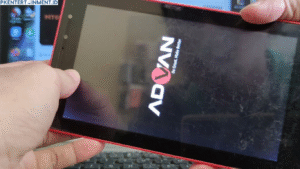Menonton YouTube di TV Android memang jadi salah satu cara paling nyaman untuk menikmati hiburan. Layar besar, suara jernih, dan akses mudah ke berbagai konten membuat pengalaman nonton jadi jauh lebih seru. Tapi masalah sering datang saat TV Android tidak bisa buka YouTube. Aplikasi tiba-tiba error, tidak mau loading, atau bahkan keluar sendiri sebelum sempat menonton video.
Kalau kamu sedang mengalami hal ini, tenang saja. Ada beberapa cara mengatasi TV Android tidak bisa buka YouTube, dan semuanya bisa kamu lakukan sendiri di rumah tanpa perlu teknisi. Yuk, simak penjelasan lengkapnya!
Daftar Isi Artikel
Penyebab Umum TV Android Tidak Bisa Buka YouTube
Sebelum masuk ke cara mengatasinya, penting untuk tahu dulu penyebabnya. Dengan begitu, kamu bisa menentukan solusi yang paling tepat. Beberapa hal berikut biasanya jadi biang kerok YouTube error di TV Android:
1. Versi aplikasi YouTube sudah terlalu lama
YouTube rutin memperbarui aplikasinya agar tetap stabil dan aman. Jika aplikasi di TV Android kamu belum di-update, besar kemungkinan muncul bug yang membuatnya tidak bisa dibuka.
2. Cache dan data aplikasi menumpuk
Setiap kali kamu membuka YouTube, sistem menyimpan data sementara (cache). Kalau dibiarkan terlalu banyak, cache ini bisa membuat aplikasi jadi berat, bahkan error.
3. Masalah koneksi internet
YouTube sangat bergantung pada koneksi internet yang stabil. Jika jaringan Wi-Fi kamu sedang bermasalah, YouTube bisa gagal loading atau tidak bisa dibuka sama sekali.
4. Sistem operasi TV Android belum diperbarui
Kadang, masalah bukan pada aplikasi YouTube-nya, tapi pada sistem Android TV itu sendiri. Sistem yang belum diperbarui bisa menyebabkan aplikasi tidak kompatibel lagi.
5. Aplikasi crash atau corrupt
Jika aplikasi mengalami kerusakan file internal, YouTube bisa terus-terusan menutup sendiri atau gagal dijalankan.
1. Hapus Cache dan Data Aplikasi YouTube
Langkah pertama yang paling sederhana tapi sering berhasil adalah membersihkan cache dan data aplikasi YouTube. Caranya mudah dan tidak butuh waktu lama.
- Buka menu Pengaturan di TV Android kamu.
- Pilih Aplikasi atau Manajemen Aplikasi.
- Cari dan pilih YouTube.
- Pilih opsi Hapus Cache dan Hapus Data.
- Setelah selesai, buka kembali aplikasi YouTube.
Biasanya setelah cache dihapus, aplikasi jadi lebih ringan dan bisa berjalan normal lagi. Langkah ini juga efektif untuk mengatasi bug ringan yang terjadi karena data sementara yang menumpuk.
2. Perbarui Aplikasi YouTube ke Versi Terbaru
Kalau membersihkan cache belum berhasil, kemungkinan besar aplikasi YouTube di TV Android kamu sudah terlalu lama dan perlu diperbarui.
Untuk memperbaruinya, ikuti langkah berikut:
- Masuk ke Google Play Store di TV Android.
- Pilih menu Aplikasi Saya atau My Apps.
- Cari YouTube di daftar aplikasi.
- Jika ada tombol Perbarui (Update), tekan dan tunggu proses selesai.
Setelah update, buka kembali YouTube dan coba jalankan. Versi terbaru biasanya sudah membawa perbaikan bug dan peningkatan kompatibilitas dengan sistem Android TV.
3. Periksa dan Perbaiki Koneksi Internet
Salah satu penyebab paling umum YouTube tidak bisa dibuka di TV Android adalah masalah jaringan. Pastikan koneksi internet kamu stabil.
Berikut cara mengeceknya:
- Coba buka aplikasi lain yang butuh internet, seperti Netflix atau browser.
- Jika semua aplikasi juga bermasalah, kemungkinan besar Wi-Fi kamu tidak tersambung dengan baik.
- Matikan lalu nyalakan kembali router Wi-Fi.
- Sambungkan ulang TV Android ke jaringan Wi-Fi.
Kamu juga bisa mencoba mengganti jaringan, misalnya hotspot dari ponsel, untuk memastikan masalah bukan dari internet rumah. Jika setelah berganti jaringan YouTube bisa dibuka, berarti sumber masalahnya memang di koneksi utama.
4. Update Sistem Operasi TV Android
Kalau YouTube dan koneksi internet sudah diperbarui tapi masalah masih muncul, kemungkinan besar sistem operasi TV kamu yang sudah usang. Versi sistem yang terlalu lama bisa membuat aplikasi YouTube tidak lagi kompatibel.
Untuk memperbarui sistem operasi TV Android, langkah-langkahnya seperti ini:
- Masuk ke menu Pengaturan (Settings).
- Pilih Tentang (About) atau Informasi Perangkat.
- Pilih Pembaruan Sistem (System Update).
- Jika ada versi terbaru, pilih Unduh dan Instal.
Tunggu sampai proses selesai, lalu restart TV kamu. Setelah itu, coba buka kembali YouTube. Biasanya setelah sistem diperbarui, semua aplikasi berjalan lebih lancar.
5. Uninstall dan Instal Ulang Aplikasi YouTube
Jika semua cara di atas belum berhasil, langkah terakhir yang paling efektif adalah menghapus aplikasi YouTube dan menginstalnya kembali dari awal.
Langkahnya seperti ini:
- Buka menu Pengaturan di TV Android.
- Masuk ke Aplikasi dan pilih YouTube.
- Pilih Copot Pemasangan (Uninstall).
- Setelah selesai, buka Google Play Store dan instal ulang YouTube.
Menghapus dan memasang ulang aplikasi akan membersihkan semua data rusak yang mungkin menyebabkan error. Setelah diinstal ulang, login kembali dengan akun Google kamu dan coba buka aplikasi seperti biasa.
Tips Tambahan Agar YouTube di TV Android Selalu Lancar
Selain lima cara utama di atas, ada beberapa hal yang bisa kamu lakukan agar YouTube tidak mudah error lagi di kemudian hari:
- Selalu perbarui aplikasi dan sistem TV Android secara rutin.
- Gunakan koneksi Wi-Fi yang stabil dan cepat.
- Jangan pasang terlalu banyak aplikasi yang tidak diperlukan.
- Matikan TV Android secara berkala agar sistem bisa refresh otomatis.
Dengan perawatan sederhana seperti ini, TV Android kamu akan tetap lancar dan bebas dari masalah aplikasi yang tidak bisa dibuka.
Kesimpulan
Mengalami masalah saat TV Android tidak bisa buka YouTube memang menyebalkan, apalagi kalau kamu sedang ingin menonton video favorit. Tapi sebenarnya, penyebabnya tidak terlalu rumit dan bisa kamu atasi sendiri.
Dengan mengikuti langkah-langkah di atas, kamu tidak perlu lagi panik ketika YouTube di TV Android tiba-tiba error. Sekarang kamu bisa kembali menikmati video favoritmu di layar besar dengan nyaman dan tanpa gangguan.